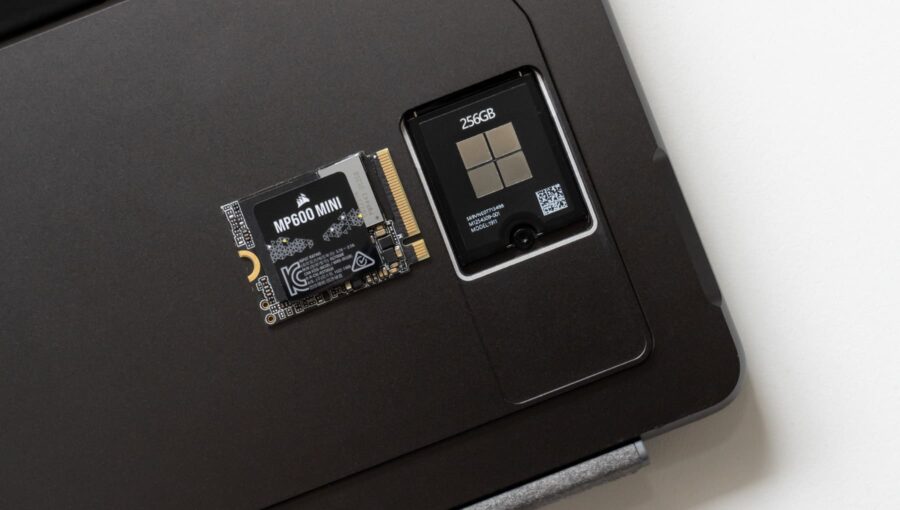Microsoft オーディオドック実機レビュー!スピーカーに USB ドックがついた拡張性の高いマルチ性能を持つアイテム
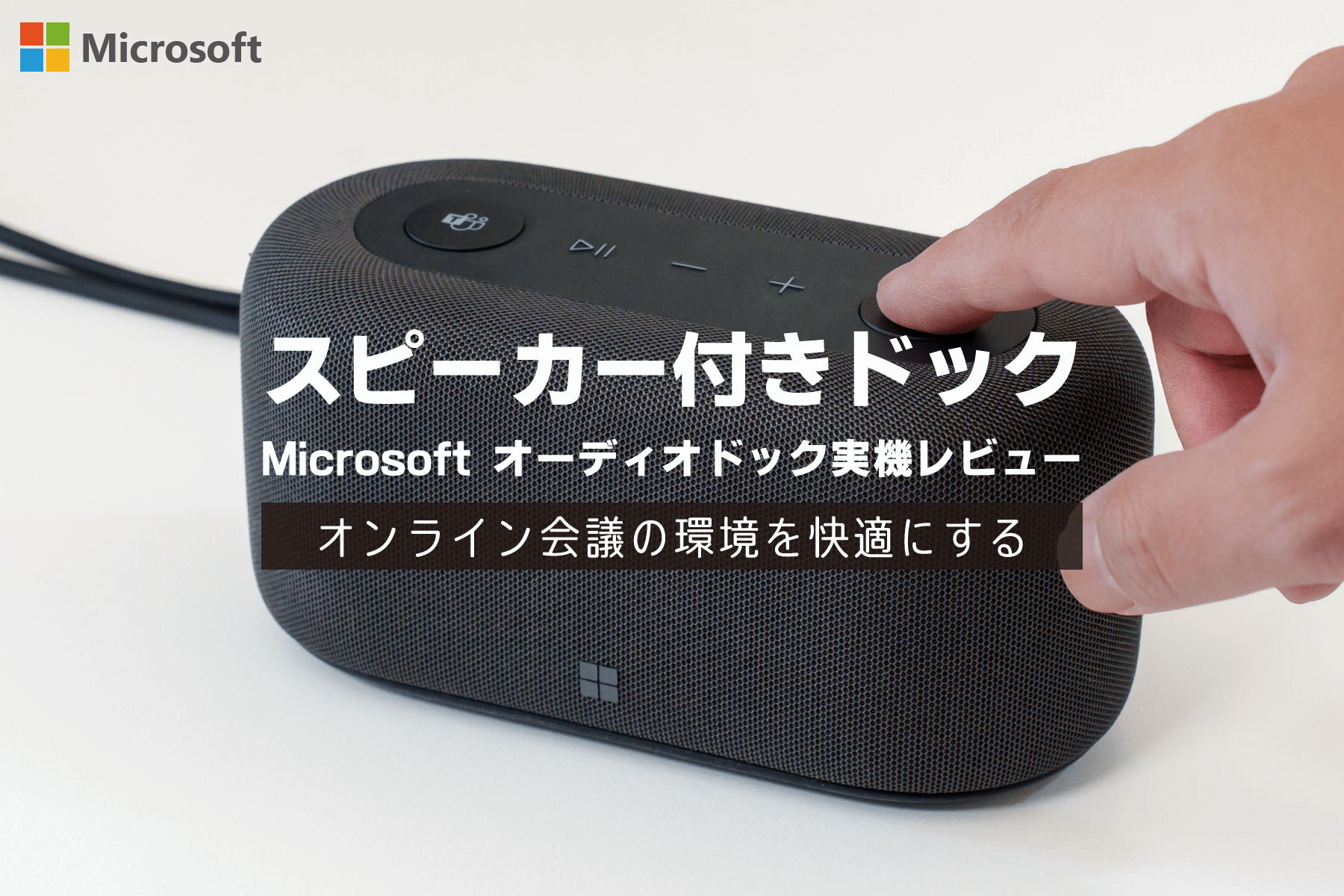
新しい発想から生まれたスピーカー、Microsoft オーディオドック。ただのスピーカーではありません。USBハブ機能を備え、オンライン会議に特化した機能を持つ画期的な製品です。
本体には 15W のウーファーと 5W のツイーターを搭載し、左右の無指向性マイクにより高品質なオンライン会議の環境を簡単に実現します。さらに背面には HDMI 端子と3つの USB 端子を備え、ドックとしての機能も兼ね備えています。
これまでのイヤホンが欠かせない日常から解放され、一歩先を行くオンライン会議の体験を手に入れましょう。Microsoft オーディオドックの魅力を余すところなくご紹介します。
Microsoft オーディオドックの特徴と使用感

Microsoft Teams 認定の製品であり、再生・一時停止ボタンの横に Teams ボタンがついているのが大きな特徴。主な用途は USB スピーカーながらマイクも搭載しているので、これ1台あればクリアな音で Teams のミーティングが行えるというもの。
仕様上は Zoom や Google Meet も互換性があり、オンライン会議で用いられるアプリを概ねカバーしています。
Microsoft オーディオドックの特徴
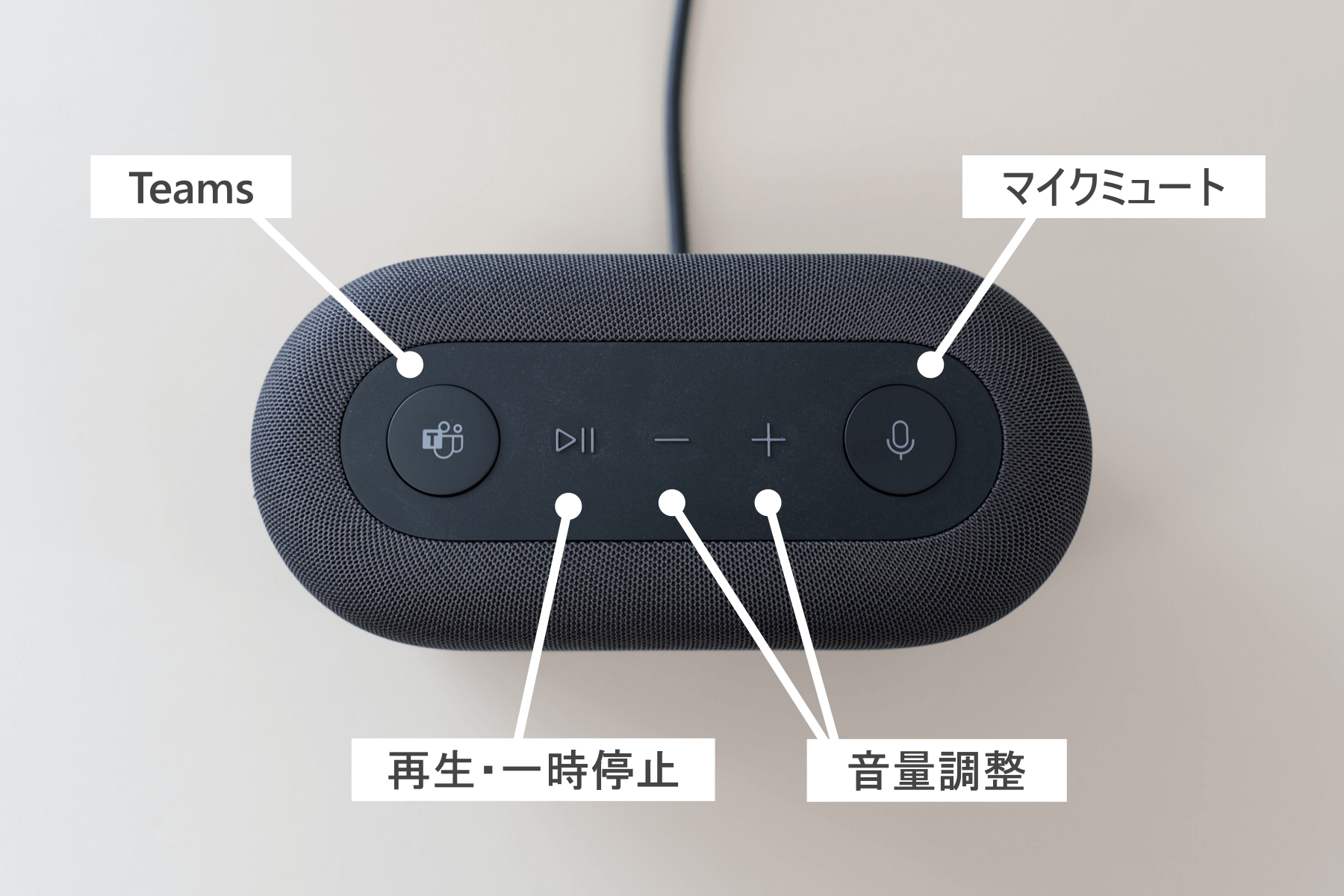
- パソコンとは USB-C で接続
- [Teams] ボタンから会議に参加できる
- [Teams] ボタン長押しで手を挙げる
- [再生] ボタンから通話の応答・終了ができる
- 音のボリューム調整ができる
- [マイク] ボタンで音声のミュート・解除の操作
- ミュートは Zoom や Google Meet、LINE 通話でも利用可能
- USB ハブとして機能する
- 電源の接続が必要
- HDMI と USB-C の 4K ディスプレイ出力に対応
- データ転送用の USB-A と USB-C 端子付き
- マイクは無指向性
- 付属アプリからイコライザー調整可能
- イヤホンなしでもハウリングせず会話できる
ただのボタンがついたマイク付きスピーカーではなく、USB ドックの機能を備えているのが最大の特徴。外部モニター出力機能 (4K 60Hz) と USB の拡張ができるため、ノートパソコンとの相性は抜群に良いです。
スピーカーと USB ドックが一体型になっている製品はほとんど存在しないので、ノート PC 周りをコンパクトな構成にしたいユーザーにはドンピシャの製品です。
スピーカー性能・マイク性能

ツイーターをウーファーがそれぞれ1発ずつあり、会話の声ははっきりとした輪郭で聞こえます。後ほど紹介する専用アプリでイコライザー調整できますが、個人的にはデフォルトの Flat 設定が最も聞きやすく感じます。
そもそも音楽用でないため、ステレオではありません(ここ重要)。音楽用途で使うには、音の抜けが微妙です。価格が高いだけに、少し勿体ないと思ってしまうところ。それでもノートパソコンのスピーカーより音質は良く、15W もあるウーファーのお陰で音圧もしっかりしています。
マイクは無指向性でスピーカーの左右に搭載。オーディオドックをどこに配置しても、きちんと音声を拾ってくれます。またデスクに設置している限りは、声を張ることなく会話できます。むしろ小声で喋っても、きちんと拾ってくれるマイクです。ノイズ除去する機能も備えているため、利用する環境にはあまり左右されないのも特徴です。
Teams に最適化されている製品ではありますが、Zoom を含む他の Web 会議で利用しても総じて快適に使えます。イヤホンをしなくても、スピーカーからの音はマイクを通さないためハウリングも発生しません。イヤホンを付けずにきれいな音でオンライン会話がきちんと成立するのは、毎日何時間も会議をする人にとっては嬉しい製品です。
長時間のイヤホンは耳への負担も大きく聴力の低下を引き起こしかねないため、このような製品あるのは助かります。
考え方によっては、ノートパソコン内蔵マイク・スピーカーで事足りると言えばそれまでかもしれません。ただオンライン会議においては、音質が向上するだけで相手へ与える印象は大きく変わります。ノートパソコンの機能を拡張しながらも、オンライン会議における音質を向上させてくれるのが Microsoft オーディオドックを導入する最大のメリットです。
USB ドックとしての機能

| 端子 | 主な仕様 |
|---|---|
| HDMI 2.0 | 4K (3840 ✕ 2160) 60Hz 出力対応 |
| USB-C (Alt mode) | 4K (3840 ✕ 2160) 60Hz 出力対応 |
| USB-C | USB 3.1 Gen 2 |
| USB-A | USB 3.1 Gen2 |
Microsoft オーディオドックは、必ず電源を接続して利用します。付属するアダプターは 90W と大きめ。これにより接続するノートパソコンへのスルーパス給電を実現し、PD 対応機種であれば 最大 60W の給電が行われ、PC 本体に電源接続が不要になります。
この電源接続のおかげで、かなり大きなボリュームまで音が出せます。
外部モニターへの出力は、HDMI と USB-C の 4K 60Hz 出力に対応。どちらか一方ではなく、両方から出力できます。つまりノートパソコンに2画面追加した、トリプルディスプレイを実現できます。また USB-C 出力の場合、同時に 7.5W の電力供給も行われます。
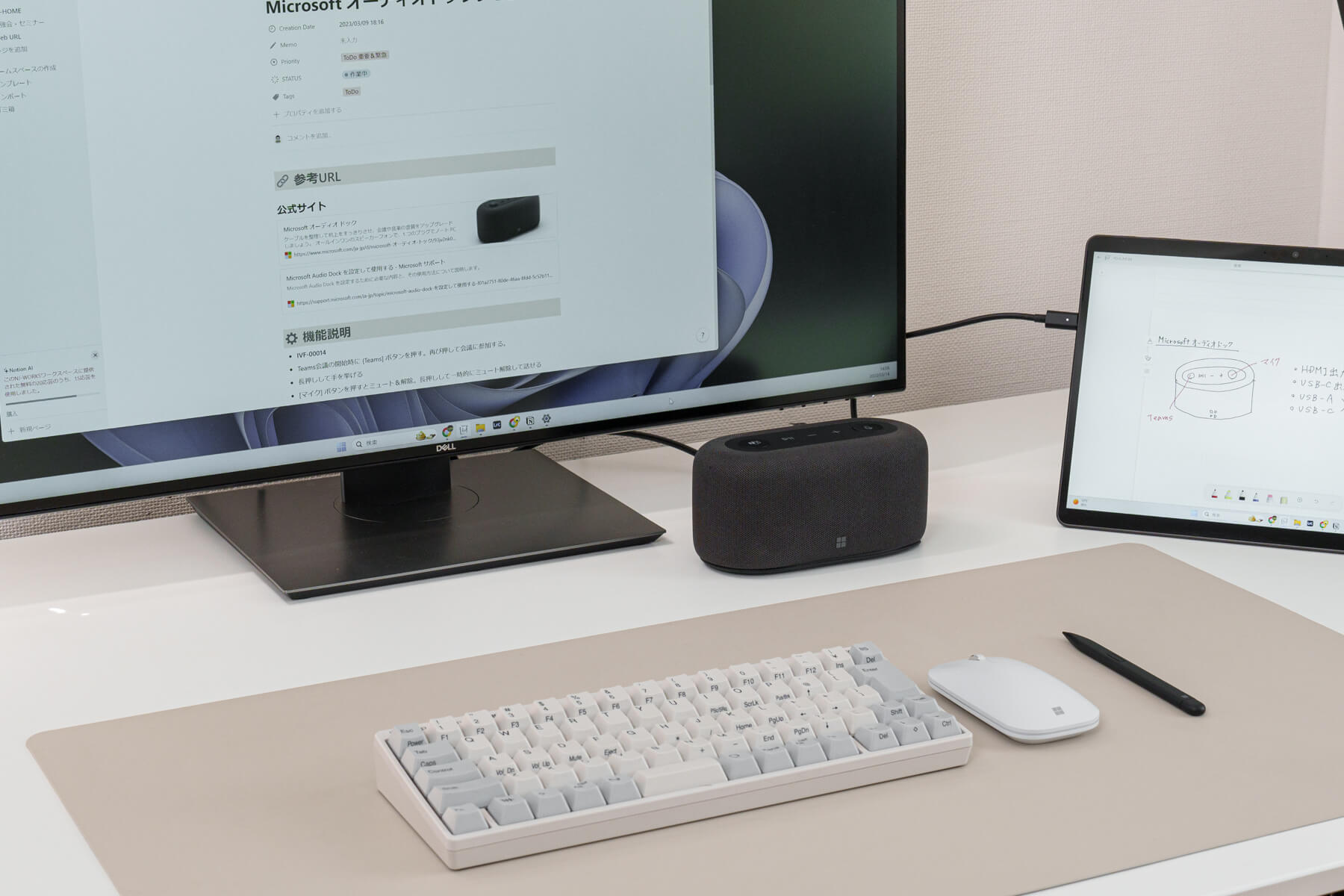
オーディオドックを経由して外部ディスプレイに出力すると、ケーブル周りがかなりスッキリした印象を受けます。端子類がすべて背面にあり、表側から見えにくいデザインなのは評価できるポイント。
更に、データ転送用の USB-C、USB-A (USB 3.1 Gen 2) 端子を搭載。ノートパソコンだと USB-A 端子がない機種も増えているので、1つでも端子があると助かります。ただ USB ドングルを使うと専有してしまうので、USB-A 端子は複数欲しいのが正直なところ。
収納できる USB-C ケーブル
ノートパソコンと接続する USB ケーブルは、本体の下に収納できるエリアがあります。くるくると巻き付けて、ケーブルが表に出ない構造です。ケーブル長は 1m。収納するとケーブルが短い状態で利用でき、見た目もすっきりします。


ノートパソコンとドックを接続するケーブルが長いと、デスク上がごちゃついた印象を与えます。かと言って、誰にとっても適正なケーブル長が決まっているわけでもないため、環境に合わせて長さを調整できるのは嬉しい機能だったりします。
アダプターは大きすぎる

ノートパソコンのように持ち運んで使うものではないため、多少は大きくても許容できますが、小型の窒化ガリウム GaN のアダプターに慣れてしまったせいで、電源アダプターの大きさには戸惑いが隠せません。
それでも違和感があるのは最初だけ。アダプターが見えないように設置すれば、まったく気になりません。Surface シリーズのアダプターのように、メガネケーブルを組み合わせて利用します。

LED でわかるマイクのミュート設定
本体のマイクボタンを押すと、ボタンの色が赤く光ります。画面上だとミュートの状態を見失うことがあるので、明確にミュート状態がわかるのは良いですね

日々オンラインで会議をしていると、ミュートが物理ボタンで存在する重要性を実感します。急に宅配便が来て対応を要する場合や、電話が掛かってきた場合など、マウス操作よりも直感的に使えるボタンは重宝します。
しかもこの機能は Teams に限らず、Zoom や Google Meet でも利用できます。
ミュートした状態でボタンを長押しすると、一時的にミュートが解除されます。
専用アプリで細かい設定ができる
Microsoft オーディオドックをパソコンと接続すると、自動的にアプリのインストールが促されます。こちらの「Microsoft Accessory Center」です。
アプリで設定できる項目は、ガイダンスの音声ボリューム、マイクのノイズ除去の強さ、イコライザーです。必要に応じて変更するもので、通常はデフォルトのまま使って大丈夫です。
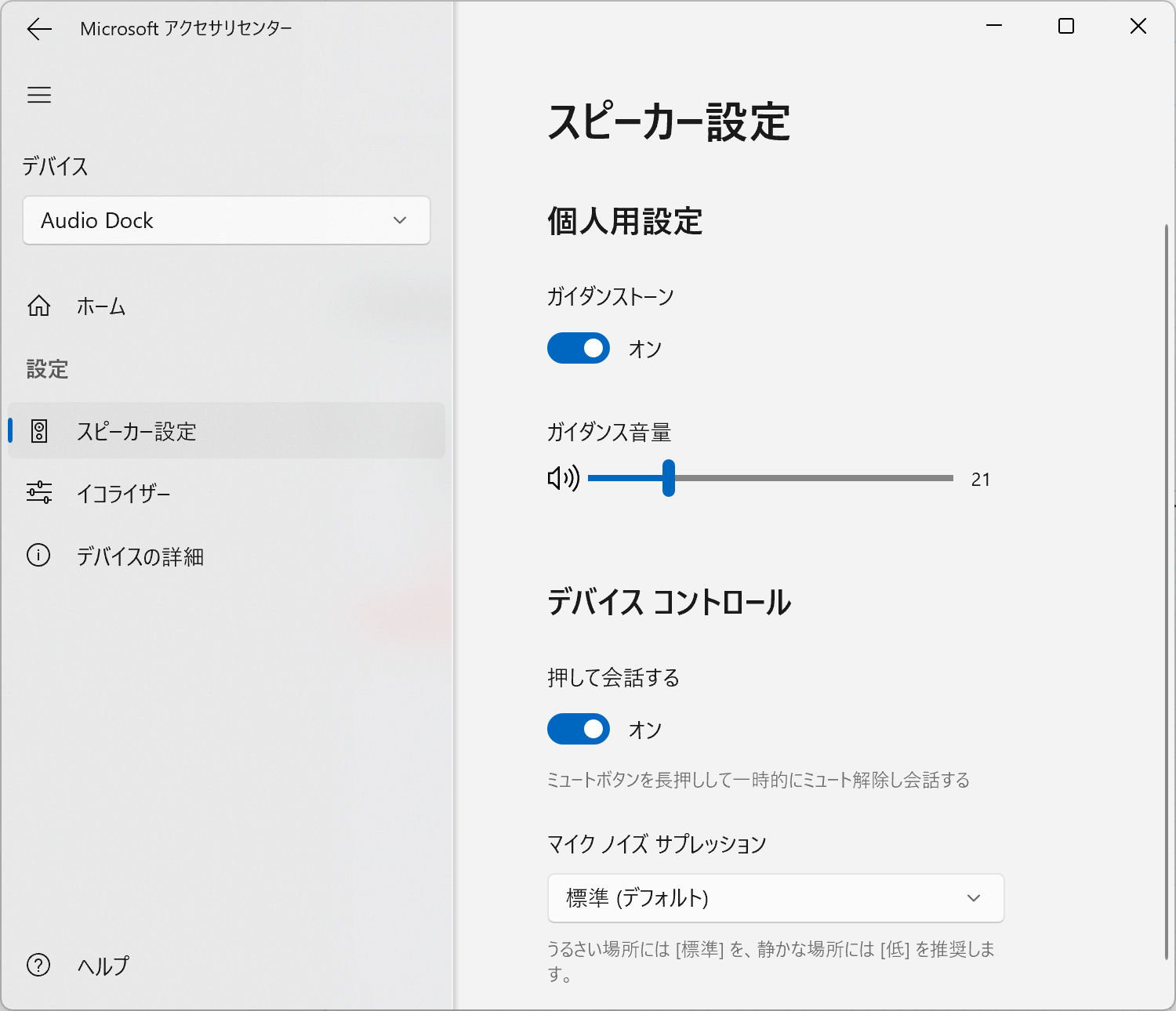
イコライザー設定はいくつかプリセットが用意されています。そもそも音楽用途のスピーカーではないので、変更しても効果は限定的です。個人的には、初期状態の Flat が安定して聞きやすく感じます。
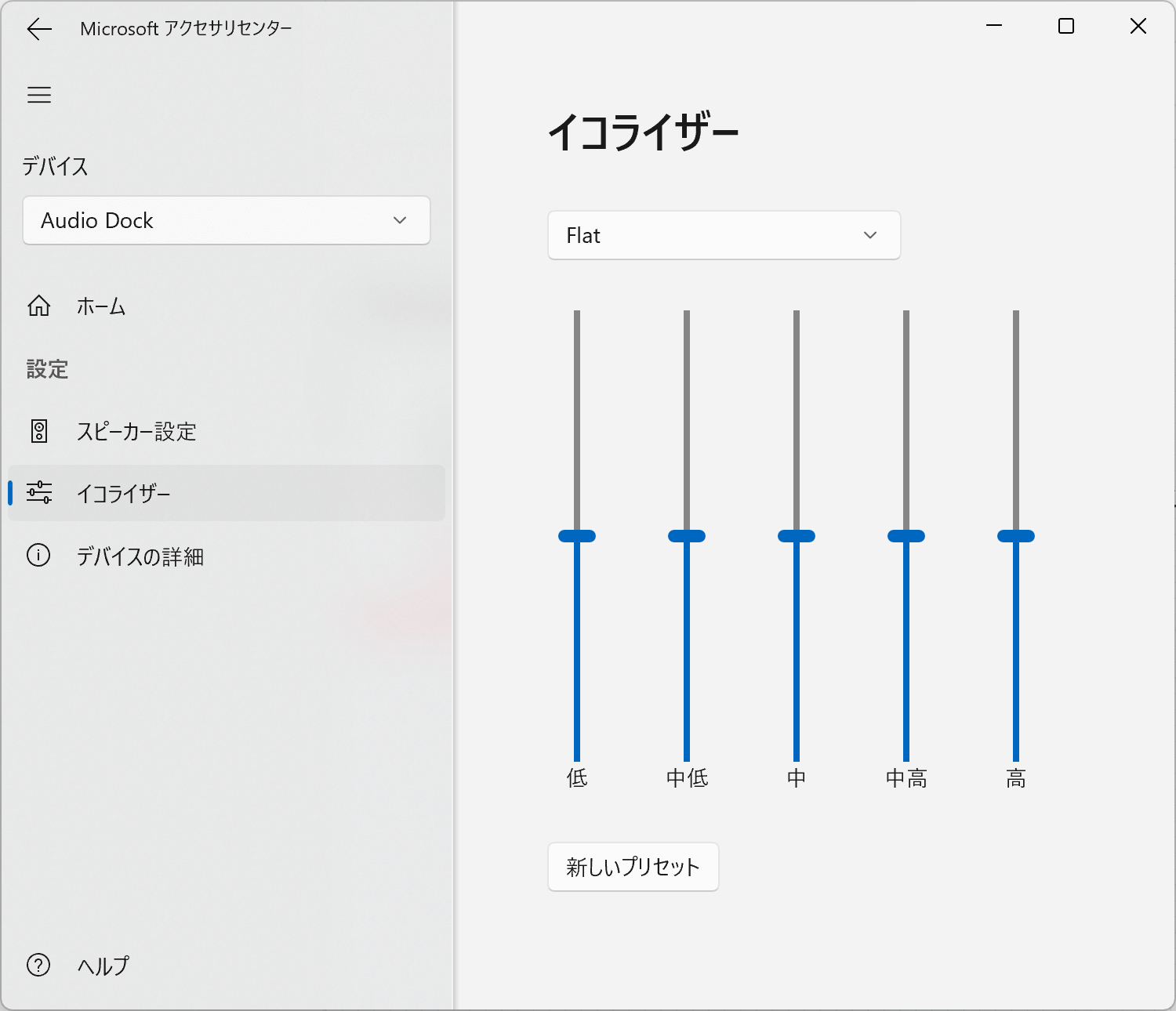
インストールを促してくる割には大した機能のないアプリなので、使わなくても困ることはないと思います。
Microsoftオーディオドックのメリットとデメリット
メリット
- 接続するだけでスピーカー・マウス・USBハブを拡張できる
- PD対応ノートパソコンであれば給電も可能
- 物理ボタンで操作できるのは便利
Web会議に特化した機器でありながらも、ドックとしての拡張性も備えた Microsoft オーディオドック。マイクのミュートや音量調整を、物理ボタンで手軽に操作できるのは利便性が高いです。
普段から Teams を利用しているユーザーであれば、[Teams] ボタンは利便性の高いボタンですが、他のビジネスコミュニケーションツールを使っているユーザーには活用しにくいです。ボタンの動作を置き換える機能もないので、完全に Teams に限定した用途でしか使えません。
デメリット
- アダプターが大きすぎる
- ステレオではないし音抜けがいまいち
- 機能に対して価格がやや高い
在宅ワークで Web ミーティングを行うビジネスマンをターゲットにした製品であるため、音楽用途での評価はすべきではないかもしれませんが、パソコン用スピーカーとして捉えるならステレオであって欲しかったです。
オンライン会議での利用を目的で使うには、価格帯が少し高いと感じてしまいます。それでも USB ドック機能も備え、性能自体は悪くありません。ただ利用者層が限定されるので、万人におすすめできる製品ではないです。
Microsoftオーディオドックはニッチな要望に応える製品
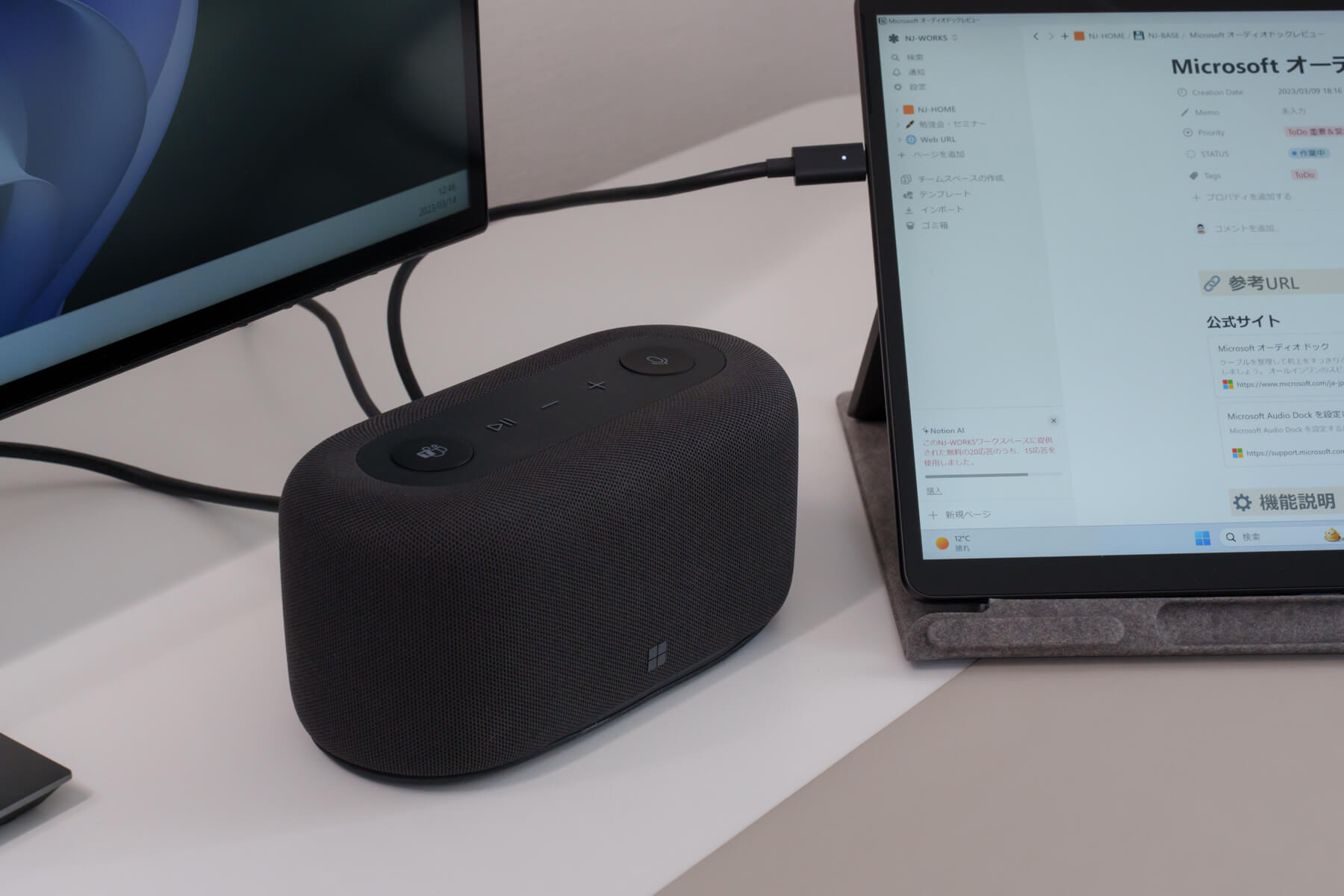
毎日のようにオンライン上で会議をしていると、イヤホンを付ける負担が大きく、時折スピーカーにして耳を休ませる機会も必要です。でもノートパソコンだと出力が弱く、相手の声がきちんと聞こえない場合もあるため、オーディオドックのような特化したスピーカーがあると快適な環境になるのは間違いありません。
日本の住宅事情を考えると、スピーカーを鳴らした状態でオンライン会議ができる人は限られているかもしれません。それでも聴力は一度失うと回復できなくなるので、無理せずイヤホンを使わない状況も確保すべきだと思います。
この Microsoft オーディオドックは、ノートパソコンの機能を拡張する役割も担っているため、コンパクトな環境を構築したいユーザーにもおすすめできる製品です。ただ前述の通り、エンタメ要素の用途よりもビジネスユースを目的とした製品であるため、おすすめできる範囲は限定的です。
USB に接続するだけで、マイク・スピーカー・画面出力・USB の拡張を求めている在宅ワーク中心のユーザーであれば、期待に応えてくれる製品なのは確かです。
USB ハブ機能のない小型モデルもある
もしハブ機能が不要で、簡易的なマイク付きスピーカーを求めているのであれば、Microsoft モダン USB-C スピーカーの選択肢もあります。ボタンの機能は Microsoft オーディオドックとほぼ同じで、電源への接続不要で利用できます。
電源接続しないため、ボリュームの限界があるのは注意。オーディオドックほど音量は出ません。
持ち運びできる軽さ (191g) も特徴で、必要なときに取り出して接続するといった使い方ができます。オンライン会議の環境を改善したい要望に応えられる製品であり、オーディオドックの半額以下。価格がネックになっている方は、ぜひ検討してみてください。
以上、Microsoft オーディオドックのレビューでした。